■概要
定期的なフォローアップメールの送信は、顧客との関係構築において重要ですが、手作業での対応は時間もかかり、送信漏れのリスクも伴います。このワークフローを活用すれば、Google スプレッドシートのリストに基づき、Gmailからフォローアップメールを定期的に自動送信するプロセスを構築できるため、こうした課題をスムーズに解消し、効率的なコミュニケーションを実現します。
■このテンプレートをおすすめする方
- Gmailを使い、手動で多数のフォローアップメールを送信している営業やカスタマーサクセス担当の方
- Google スプレッドシートで顧客リストを管理しており、送信状況の管理に手間を感じている方
- フォローアップ業務を自動化し、より戦略的な活動に時間を割きたいと考えているチームリーダーの方
■このテンプレートを使うメリット
- スケジュールに基づき自動でメールが送信されるため、これまで手作業で行っていたフォローアップ業務の時間を短縮することができます。
- 送信リストを元に自動処理するため、宛先間違いや送信漏れといったヒューマンエラーを防ぎ、確実なコミュニケーションを実現します。
■フローボットの流れ
- はじめに、GmailとGoogle スプレッドシートをYoomと連携します。
- 次に、トリガーでスケジュールトリガー機能を設定し、フローボットが起動する日時や間隔を指定します。
- 続いて、オペレーションで「テキスト抽出」を設定し、前々月の年月など、メールリストの取得条件に必要な情報を抽出する設定を行います。
- オペレーションで、Google スプレッドシートの「複数のレコードを取得する」アクションを設定し、前々月の年月が含まれるなど、指定条件に合致するレコードを読み込みます。
- 取得したレコード情報をもとに、「同じ処理を繰り返す」アクションで、各宛先へのメール送信を1件ずつ行うよう設定します。
- 次に、Gmailの「メールを送る」アクションで、各宛先へフォローアップメールを送信します。
- 最後に、Google スプレッドシートの「レコードを更新する」アクションで、送信済みであることがわかるようにステータスなどを更新します。
※「トリガー」:フロー起動のきっかけとなるアクション、「オペレーション」:トリガー起動後、フロー内で処理を行うアクション
■このワークフローのカスタムポイント
- スケジュールトリガー機能では、メールを送信したい日時や「毎月1日9時」など、任意のスケジュールを設定してください。
- Google スプレッドシートの各アクションでは、管理しているリストが存在する任意のスプレッドシートIDとタブ名を指定してください。
- 処理を繰り返すアクションでは、前のステップで取得したGoogle スプレッドシートのレコード情報を繰り返し対象として設定してください。
- Gmailでメールを送るアクションでは、宛先や件名にGoogle スプレッドシートから取得した値を設定し、本文は取得した情報や任意のテキストを組み合わせて作成してください。
■注意事項
- Gmail、Google スプレッドシートのそれぞれとYoomを連携してください。
- 「同じ処理を繰り返す」オペレーション間の操作は、チームプラン・サクセスプランでのみご利用いただける機能となっております。フリープラン・ミニプランの場合は設定しているフローボットのオペレーションやデータコネクトはエラーとなりますので、ご注意ください。
- チームプラン、サクセスプランなどの有料プランは、2週間の無料トライアルを行うことが可能です。無料トライアル中には制限対象のアプリや機能(オペレーション)を使用することができます。


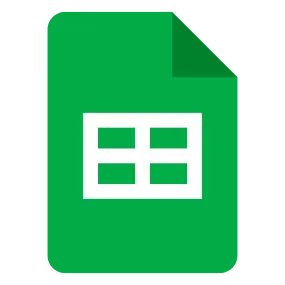

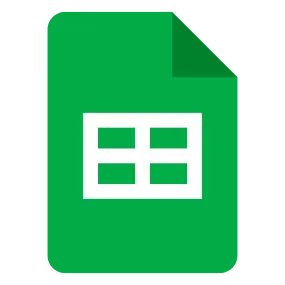
 特定のキーワードに一致するメールを受信したら
特定のキーワードに一致するメールを受信したら
 特定のラベルのメールを受信したら
特定のラベルのメールを受信したら
 特定のラベルのメールを受信したら(ラベルID指定)
特定のラベルのメールを受信したら(ラベルID指定)
 行が追加されたら
行が追加されたら
 行が更新されたら
行が更新されたら
 メールを検索
メールを検索
 メッセージをゴミ箱へ移動する
メッセージをゴミ箱へ移動する
 特定のメッセージにラベルを追加
特定のメッセージにラベルを追加
 特定のメッセージのラベルを削除
特定のメッセージのラベルを削除
 特定のメッセージを取得
特定のメッセージを取得
 セルに値を入力
セルに値を入力
 値を取得する
値を取得する
 値を削除する
値を削除する
 新しいスプレッドシートを作成する
新しいスプレッドシートを作成する
 シート(タブ)をコピーする
シート(タブ)をコピーする
 新しいシート(タブ)を追加する
新しいシート(タブ)を追加する
 シート(タブ)を削除する
シート(タブ)を削除する
 値を置換する
値を置換する
 シート名を更新する
シート名を更新する
 行を削除する
行を削除する
 スプレッドシートの情報を取得
スプレッドシートの情報を取得
 シート名を取得する
シート名を取得する
 数式を繰り返す
数式を繰り返す
 特定のキーワードに一致するメールを受信したら
特定のキーワードに一致するメールを受信したら 特定のラベルのメールを受信したら
特定のラベルのメールを受信したら 特定のラベルのメールを受信したら(ラベルID指定)
特定のラベルのメールを受信したら(ラベルID指定) メールを検索
メールを検索 メッセージをゴミ箱へ移動する
メッセージをゴミ箱へ移動する 特定のメッセージにラベルを追加
特定のメッセージにラベルを追加 特定のメッセージのラベルを削除
特定のメッセージのラベルを削除 特定のメッセージを取得
特定のメッセージを取得 行が追加されたら
行が追加されたら 行が更新されたら
行が更新されたら セルに値を入力
セルに値を入力 値を取得する
値を取得する 値を削除する
値を削除する 新しいスプレッドシートを作成する
新しいスプレッドシートを作成する シート(タブ)をコピーする
シート(タブ)をコピーする 新しいシート(タブ)を追加する
新しいシート(タブ)を追加する シート(タブ)を削除する
シート(タブ)を削除する 値を置換する
値を置換する シート名を更新する
シート名を更新する 行を削除する
行を削除する スプレッドシートの情報を取得
スプレッドシートの情報を取得 シート名を取得する
シート名を取得する 数式を繰り返す
数式を繰り返す 範囲に値を入力
範囲に値を入力 セルに画像を埋め込む
セルに画像を埋め込む 特定の列でソート
特定の列でソート シートを非表示にする
シートを非表示にする 指定のセルにメモを追加する
指定のセルにメモを追加する 列を追加する
列を追加する 列を削除する
列を削除する 複数列に値を入力
複数列に値を入力